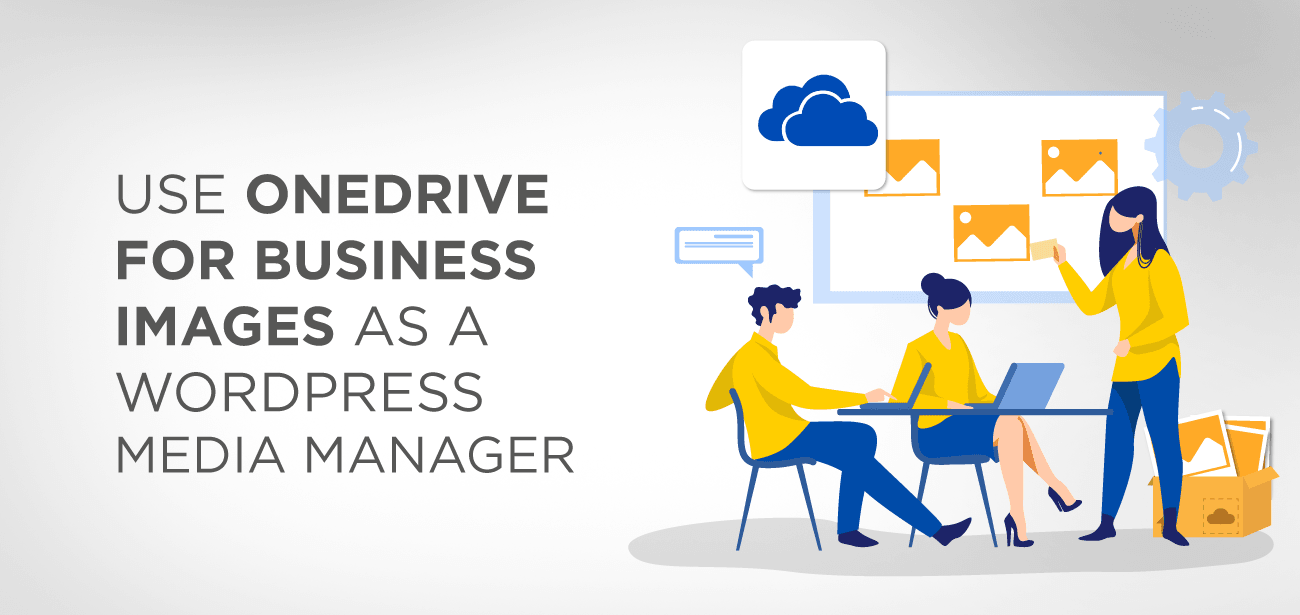Η διατήρηση μεγάλων αρχείων πολυμέσων στον ιστότοπό σας στο WordPress επιβραδύνει τον ιστότοπο. Κάθε φορά που ένας επισκέπτης προσπαθεί να φορτώσει αυτό το αρχείο πολυμέσων, χρειάζεται αρκετός χρόνος για τη λήψη των δεδομένων από το διακομιστή. Λόγω του χρόνου ανάκτησης, θέλετε να αποθηκεύσετε τα μεγάλα αρχεία πολυμέσων του ιστότοπου WordPress σε άλλο διακομιστή ή αποθήκευση στο cloud - αντί στον διακομιστή σας. Η απομακρυσμένη αποθήκευση αρχείων πολυμέσων έχει πολλά οφέλη, εκτός από την ταχύτητα. Διατίθεται σε χαμηλή τιμή και είναι πιο βολικό για αποθήκευση δεδομένων. Αυτοί οι παράγοντες βελτιώνουν την απόδοση του ιστότοπού σας.
Το καλύτερο μέρος για τον ιστότοπο του WordPress είναι ότι μπορείτε να αποθηκεύσετε τα δεδομένα σας σε κάποιον άλλο διακομιστή και να τα συνδέσετε με τον ιστότοπο. Αυτό το άρθρο είναι ένας οδηγός για τη σύνδεση της βιβλιοθήκης πολυμέσων WordPress σε έναν συγκεκριμένο πάροχο αποθήκευσης cloud - OneDrive. Προσφέρει αμφίδρομο άμεσο συγχρονισμό για όλα τα μέσα OneDrive Business και WordPress - πράγμα που σημαίνει ότι οι αλλαγές σε μια πύλη ενημερώνονται αυτόματα στην άλλη.
Με τη χρήση του OneDrive, η τυπική βιβλιοθήκη πολυμέσων WordPress δεν θα αντικατασταθεί. Αντίθετα, θα προσθέσει μια νέα δυνατότητα που θα κάνει τα αρχεία OneDrive διαθέσιμα μόνο όταν απαιτείται, ενώ μπορείτε να έχετε πρόσβαση στην τυπική βιβλιοθήκη πολυμέσων WordPress.
- WP Media Folder
- OneDrive Business Media Integration με περιεχόμενο WordPress
- Εισαγωγή του OneDrive Business Media στον WP Media Folder
- Διαχείριση αρχείων και φακέλων OneDrive Business από το WordPress
- OneDrive Business Media και Gutenberg Blocks Integration
- Δημιουργήστε γκαλερί εικόνων WordPress
- Πώς λειτουργεί το OneDrive Business - WordPress Connection;
- Απαιτήσεις σύνδεσης WordPress- OneDrive
- Βήμα 1: 1. Εγκαταστήστε το WP Media Folder + Add-on
- Βήμα 2: Δημιουργία κλειδιού API του OneDrive Client
- Βήμα 3: Προσθέστε API κλειδί για WordPress Plugin Ρυθμίσεις
- Βήμα 4: Συνδεθείτε στο OneDrive στο WordPress
- Βήμα 5: Πρόσβαση στο OneDrive
- Πλεονεκτήματα
- Μειονεκτήματα
- συμπέρασμα
WP Media Folder
Αγαπάμε το WordPress για το ευρύ φάσμα των plugin s προσφέρει για διάφορους σκοπούς. WP Media Folder είναι μια καταπληκτική plugin για την ενσωμάτωση του WordPress με το OneDrive. Αυτό το plugin καθιστά πολύ βολικό τη διαχείριση αρχείων πολυμέσων στον ιστότοπό σας, εξοικονομώντας σας πολύ χρόνο. Με αυτό το plugin , διαχειριστείτε αρχεία πολυμέσων σε διαφορετικούς φακέλους και αρχεία, πολύ εύκολα - με ένα απλό μεταφορά και απόθεση. WP Media Folder plugin WP Media Folder είναι συμβατό με πολλά άλλα plugin και έχει επίσης την επιλογή σύνδεσης στο cloud (Google Drive/Dropbox/OneDrive/Amazon S3). Δείτε πώς μπορείτε να συγχρονίσετε τη βιβλιοθήκη πολυμέσων του WordPress με το OneDrive χρησιμοποιώντας την plugin .
OneDrive Business Media Integration με περιεχόμενο WordPress
Με τη βοήθεια του WP Media Folder με το OneDrive Business, θα μπορείτε να διαχειρίζεστε εύκολα αρχεία OneDrive, όπως ακριβώς και να διαχειρίζεστε άλλα μέσα από τη βιβλιοθήκη του WordPress. Μπορείτε να εισαγάγετε μεμονωμένα αλλά και πολλά αρχεία στον ιστότοπό σας.
Εισαγωγή του OneDrive Business Media στον WP Media Folder
Η plugin WP Media σάς επιτρέπει να εισάγετε πολυμέσα OneDrive στο WordPress Media Manager. Αυτό το μέσο μπορεί να εισαχθεί σε έναν συγκεκριμένο φάκελο πολυμέσων. Μπορείτε να δημιουργήσετε υποφακέλους για να οργανώσετε τα αρχεία με καλύτερο τρόπο.
Διαχείριση αρχείων και φακέλων OneDrive Business από το WordPress
Με τη βοήθεια της plugin , μπορείτε να εκτελέσετε όλες τις κύριες ενέργειες της βιβλιοθήκης πολυμέσων που θέλετε. Αυτά περιλαμβάνουν:
- Δημιουργήστε, διαγράψτε, μετονομάστε και μετακινήστε πολυμέσα από το OneDrive Business και χρησιμοποιήστε τα στο WordPress. Και αντίστροφα.
- Παραγγείλετε το OneDrive Business media στο WordPress media manager
- Επιλέξτε πολλά αρχεία στο OneDrive Business media για να εκτελέσετε μαζικές ενέργειες
OneDrive Business Media και Gutenberg Blocks Integration
Η plugin OneDrive Business WordPress είναι φορτωμένη με το πρόγραμμα επεξεργασίας Gutenberg. Μπορείτε να χρησιμοποιήσετε το OneDrive Business media ως τον προεπιλεγμένο διαχειριστή πολυμέσων.
Δημιουργήστε γκαλερί εικόνων WordPress
Μπορείτε να δημιουργήσετε γκαλερί εικόνων από τις εικόνες cloud με τη βοήθεια της ενοποίησης OneDrive Business. Περιλαμβάνει το μπλοκ γκαλερί Gutenberg, το οποίο είναι ένα κλασικό πρόγραμμα διαχείρισης συλλογής.
Πώς λειτουργεί το OneDrive Business - WordPress Connection;
Αυτός είναι ένας βήμα προς βήμα οδηγός για σύνδεση WordPress-OneDrive:
Απαιτήσεις σύνδεσης WordPress- OneDrive
Για τη σύνδεση του ιστότοπού σας στο WordPress με το OneDrive, χρειάζεστε τα εξής:
- Ένας λογαριασμός OneDrive - Εδώ μπορείτε να δημιουργήσετε έναν λογαριασμό. Το OneDrive σας παρέχει δωρεάν χώρο αποθήκευσης έως 5 GB για τον πρώτο χρόνο.
- Μια plugin που θα σας βοηθήσει να συνδέσετε τη βιβλιοθήκη πολυμέσων με το OneDrive. Σε αυτό το άρθρο, πρόκειται να χρησιμοποιήσουμε το plugin WP Media Folder .
- Αν θέλετε να αποκτήσετε τη δέσμη τόσο του core plugin και του OneDrive addon, υπάρχει το πρόγραμμα Plugin + Addon, το οποίο κοστίζει 59 $.
Βήμα 1: 1. Εγκαταστήστε το WP Media Folder + Add-on
Πρώτα, εγκαταστήστε και ενεργοποιήστε το plugin WP Media Folder .
Μόλις ενεργοποιηθεί, μεταβείτε στον οδηγό εγκατάστασης για να ρυθμίσετε όλα τα βασικά.
Αφού ολοκληρώσετε τη διαδικασία, μεταβείτε στην κανονική καρτέλα Media στον πίνακα ελέγχου του WordPress και μπορείτε να δείτε τη νέα διεπαφή φακέλων, όπως αυτή:
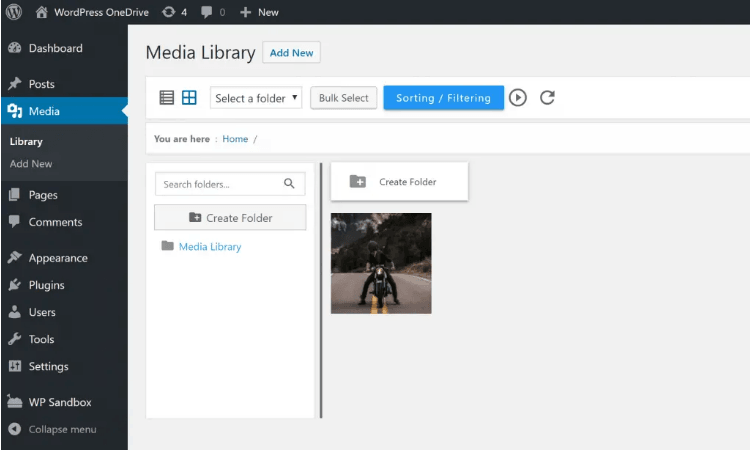
Στη συνέχεια, εγκαταστήσετε και να ενεργοποιήσετε το WP Media Folder Addon plugin :
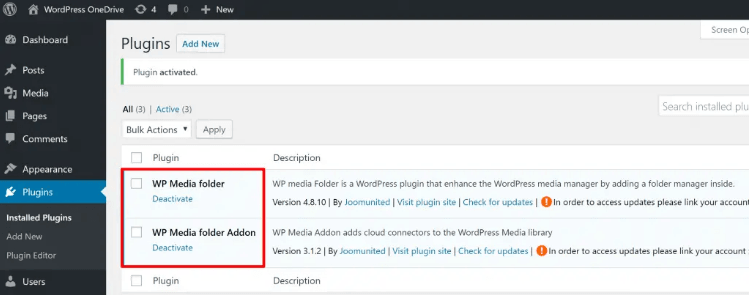
Βήμα 2: Δημιουργία κλειδιού API του OneDrive Client
Στη συνέχεια, πρέπει να δημιουργήσετε το κλειδί API OneDrive. Αυτό το κλειδί θα σας επιτρέψει να συνδέσετε τον ιστότοπό σας στο WordPress με το λογαριασμό OneDrive.
Για τη δημιουργία αυτού του κλειδιού, δημιουργήστε μια εφαρμογή Microsoft Azure. Μην φοβάσαι. Μπορεί να ακούγεται περίπλοκο πράγμα που πρέπει να κάνουμε, αλλά όχι.
Για δημιουργία εφαρμογής, κάντε κλικ εδώ για να συνδεθείτε στο Azure με τα ίδια διαπιστευτήρια που χρησιμοποιείτε για το OneDrive. Αφού συνδεθείτε, θα προσγειωθείτε στην ενότητα Εγγραφές εφαρμογών . Κάντε κλικ στο κουμπί Νέα εγγραφή :
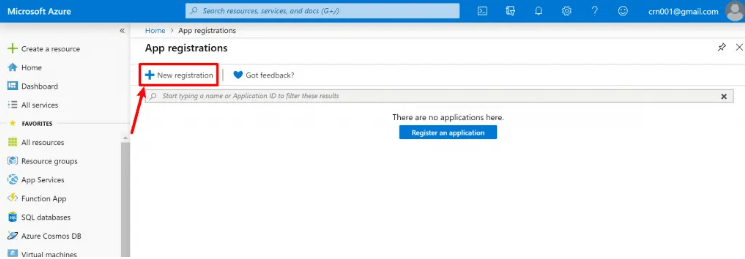
Δώστε του ένα όνομα, όπως " WP Media Folder " ή περίπου.
Εφόσον ασχολείστε με επαγγελματικό λογαριασμό OneDrive, εισαγάγετε τη διεύθυνση URL στον πίνακα ελέγχου διαχειριστή WordPress στο URI ανακατεύθυνσης , π.χ. https://yoursite.com/wp-admin/upload.php
Σε περίπτωση προσωπικού λογαριασμού OneDrive, χρησιμοποιήστε αυτόν τον σύνδεσμο: https://yoursite.com/wp-admin/
Θυμηθείτε λοιπόν:
Επαγγελματικός λογαριασμός – https://yoursite.com/wp-admin/upload.php
Προσωπικός λογαριασμός – https://yoursite.com/wp-admin/
Και μετά κάντε κλικ στο κουμπί Εγγραφή :
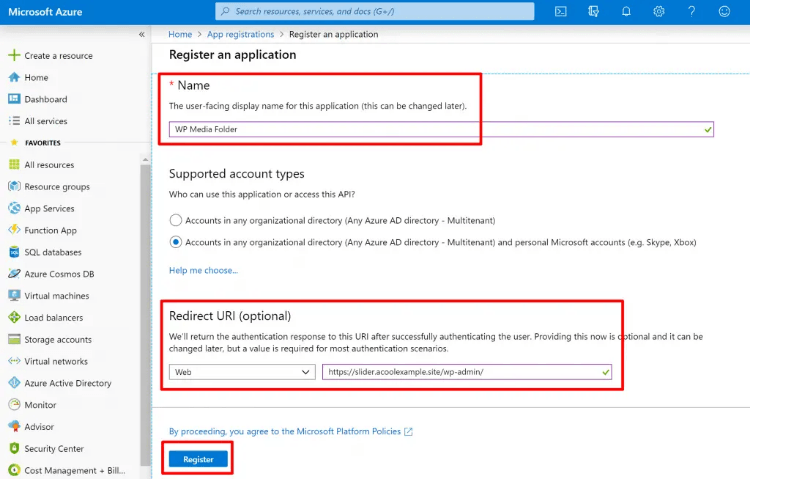
Μπορείτε να δείτε τον πίνακα ελέγχου της εφαρμογής μετά την εγγραφή της εφαρμογής Microsoft.
Τώρα, σε αυτόν τον πίνακα εργαλείων, κάντε κλικ στο « Πιστοποιητικά και μυστικά » και μετά κάντε κλικ στο + Νέο μυστικό πελάτη :
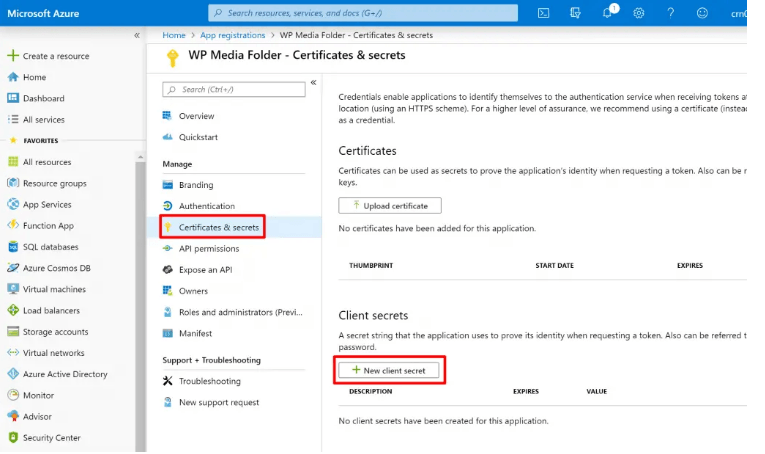
Θα εμφανιστεί ένα παράθυρο, εισάγετε μια περιγραφή, > μεταβείτε στην Λήγει και επιλέξτε Ποτέ. Στη συνέχεια, κάντε κλικ στην Προσθήκη
Διατηρήστε αυτήν τη σελίδα εύχρηστη γιατί θα τη χρειαστείτε στα επόμενα βήματα.

Βήμα 3: Προσθέστε API κλειδί για WordPress Plugin Ρυθμίσεις
Τώρα, επιστρέψτε στον πίνακα ελέγχου του WordPress και κατευθυνθείτε στις Ρυθμίσεις > « WP Media Folder ». Διαδώστε την Cloud > και επιλέξτε OneDrive.
Αντιγράψτε το μυστικό κλειδί που δημιουργήσατε στο προηγούμενο βήμα και επικολλήστε στο πλαίσιο OneDrive Client Secret στις ρυθμίσεις της plugin :
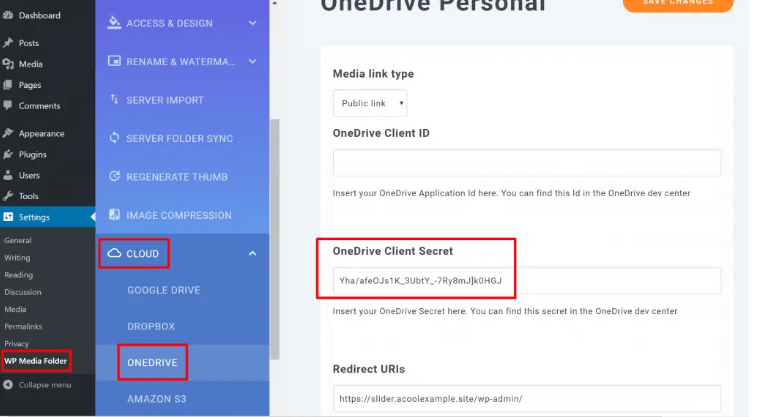
Μετά από αυτό, θα πρέπει να δώσετε το αναγνωριστικό πελάτη OneDrive . Αυτό το αναγνωριστικό OneDrive βρίσκεται στον λογαριασμό σας Azure, στην καρτέλα Επισκόπηση :
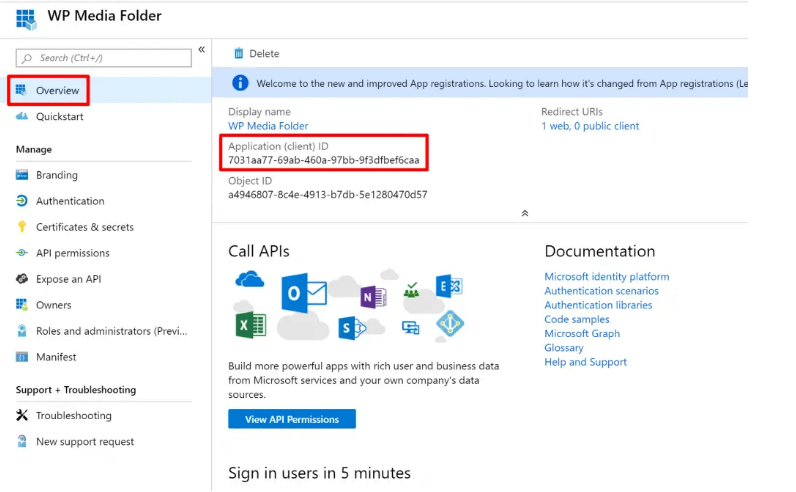
Αφού προσθέσετε και τα δύο στον πίνακα ελέγχου του WordPress, μην ξεχάσετε να αποθηκεύσετε αλλαγή σας:
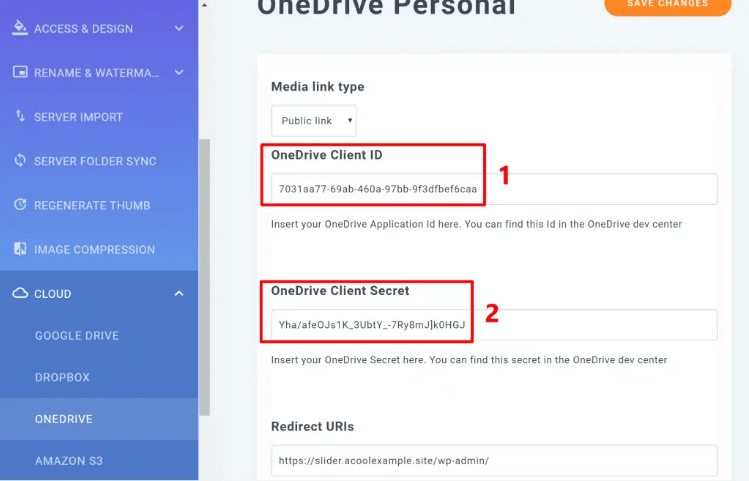
Βήμα 4: Συνδεθείτε στο OneDrive στο WordPress
Αφού αποθηκεύσετε τις αλλαγές, κάντε κλικ στο νέο κουμπί Connect OneDrive στις ρυθμίσεις του πίνακα ελέγχου του WordPress:
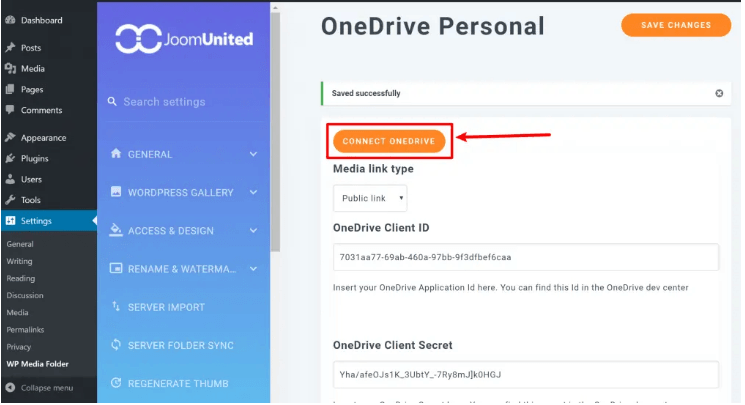
Αυτό θα σας οδηγήσει στην οθόνη εξουσιοδότησης του OneDrive . Προχωρήστε και αποδεχτείτε όλα τα δικαιώματα που ζητά η εφαρμογή:
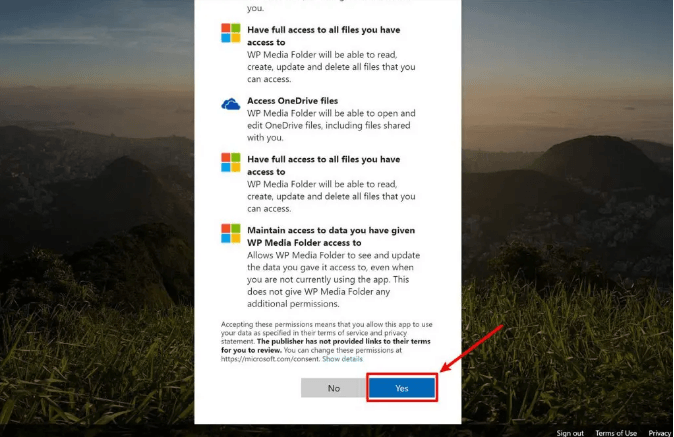
Και η Βιόλα !!! Είναι ένα περιτύλιγμα !!
Βήμα 5: Πρόσβαση στο OneDrive
Τώρα, θα δείτε μια νέα επιλογή OneDrive όταν μεταβαίνετε στη βιβλιοθήκη πολυμέσων σας. Μπορείτε να αποκτήσετε πρόσβαση σε αυτό το OneDrive μαζί με την κανονική βιβλιοθήκη πολυμέσων.
Μπορείτε να δημιουργήσετε φακέλους σύμφωνα με την ομοιότητα και την προτίμησή σας να οργανώσετε αρχεία. Ακριβώς όπως κάνετε στην κανονική διεπαφή WP Media Folder :
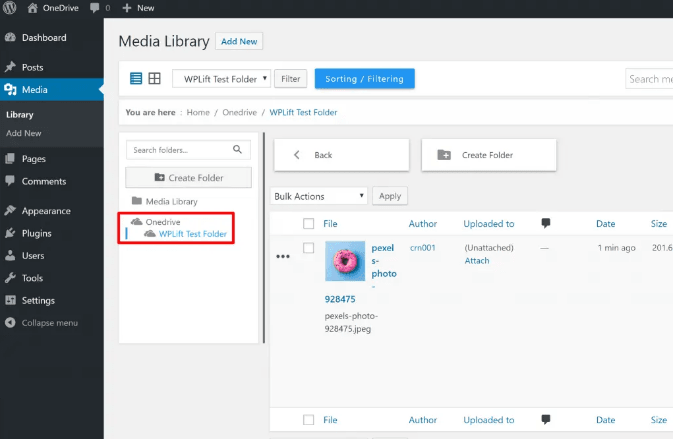
Ο WP Media Folder θα δημιουργήσει έναν νέο φάκελο για τον ιστότοπο WordPress στον λογαριασμό σας στο OneDrive. Εάν θέλετε να δημιουργήσετε περαιτέρω φακέλους στον Πίνακα ελέγχου του WordPress, θα δημιουργηθούν μέσα σε αυτόν τον γονικό φάκελο. Επίσης, η plugin WP Media θα συγχρονίσει μόνο τα αρχεία μέσα σε ΑΥΤΟΝ τον φάκελο. Άλλα αρχεία στον λογαριασμό σας OneDrive δεν θα παραληφθούν:
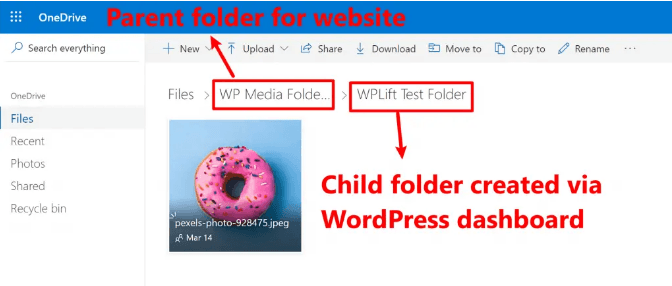
Σε περίπτωση που δεν μπορείτε να δείτε τα αρχεία, κάντε δεξί κλικ στην επιλογή OneDrive στον πίνακα ελέγχου του WordPress. Και, εκτελέστε πλήρη συγχρονισμό:
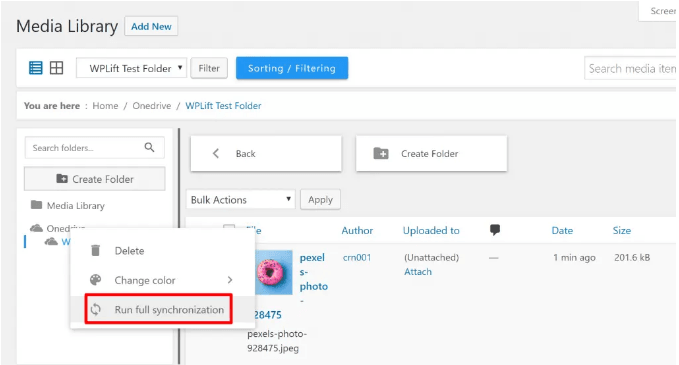
Μπορείτε επίσης να έχετε πρόσβαση στα αρχεία σας στο OneDrive κατά τη διάρκεια εργασιών σε ένα μόνο περιεχόμενο. Για ex amp le, μπορείτε να περιηγηθείτε onedrive να εισαγάγετε μια εικόνα από onedrive λογαριασμό σας:
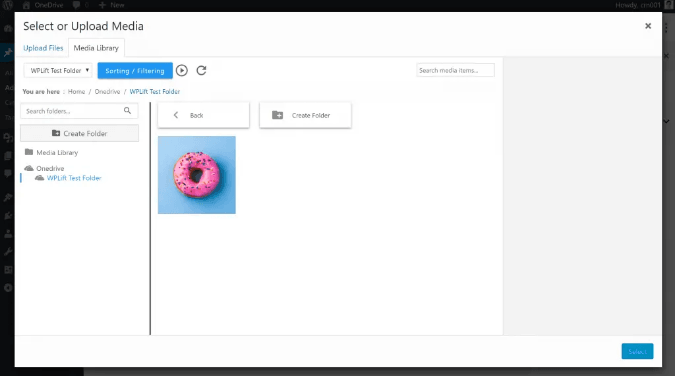
Ενώ εισάγετε ξεχωριστό περιεχόμενο ξεχωριστά, θα φορτώνεται από τους διακομιστές του OneDrive και όχι από τον διακομιστή του ιστότοπού σας στο WordPress.
Μπορείτε επίσης να χρησιμοποιήσετε την ενσωματωμένη λειτουργία γκαλερί του WP Media Folder και να δημιουργήσετε γκαλερί απευθείας από εικόνες στο OneDrive. Με τη βοήθεια ενός μπλοκ WP Media Folder μπορείτε να επιλέξετε πολλές εικόνες που θέλετε να χρησιμοποιήσετε από το OneDrive:
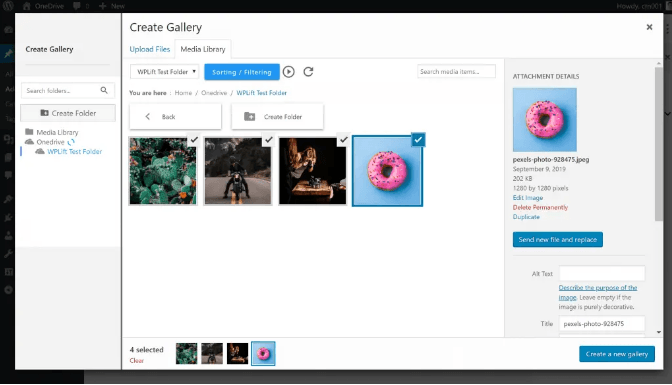
Πλεονεκτήματα
- Το OneDrive Business συγχρονίζει αυτόματα τη συλλογή φωτογραφιών με το OneDrive.
- Κάθε φωτογραφία εμφανίζεται μαζί με μια περιγραφή στο OneDrive
- Μπορείτε να κατεβάσετε ένα αρχείο με εικονίδιο και μέγεθος, δημιουργώντας έναν σύνδεσμο, από το OneDrive
- Οι φωτογραφίες μπορούν να εμφανίζονται μέσα στο περιεχόμενο της ανάρτησης
- Το prettyPhoto jQuery μπορεί να χρησιμοποιηθεί για εφέ Lightbox
- συμβατό με την πλατφόρμα cloud Azure
Μειονεκτήματα
- Αυτή η plugin ενδέχεται να διακοπεί κατά καιρούς επειδή δεν έχει δοκιμαστεί με την τελευταία έκδοση του WordPress.
- Κατά την εκκίνηση της plugin , ενδέχεται να χρειαστεί λίγος χρόνος και ενδέχεται επίσης να προκύψουν τεχνικά ζητήματα κατά την εκκίνηση αυτής της plugin .
- Επειδή η Microsoft δεν υποστηρίζει το API ζωντανής σύνδεσης. Επομένως, αυτό το plugin ενδέχεται να μην λειτουργεί μερικές φορές. Και πρέπει να το ενεργοποιήσετε ξανά και ξανά.
συμπέρασμα
Η σύστασή μας για τη δημιουργία σύνδεσης μεταξύ του ιστότοπου WordPress και του OneDrive είναι η plugin WP Media Folder . Παρέχει λύση ενοποίησης OneDrive για τη διαχείριση και την οργάνωση των εικόνων σας. Μπορείτε επίσης να επωφεληθείτε από την ενσωμάτωση στο cloud, όπως το Dropbox, το PDF Embedder, η υπηρεσία Web Amazon, το Google Drive, το One Drive Business, μαζί με πολλές άλλες δυνατότητες.
WP Media Folder σάς επιτρέπει να συνδέεστε και να συγχρονίζετε τη βιβλιοθήκη πολυμέσων WordPress με λογαριασμούς Microsoft OneDrive Business. Με τη βοήθεια αυτού του plugin addon, μπορείτε να έχετε ένα συγχρονισμό αμφίδρομη μεταξύ σας media onedrive Επιχειρήσεων και WordPress. Επίσης, σας επιτρέπει να εισάγετε και να διαχειρίζεστε εύκολα τα μέσα. Μπορείτε να χρησιμοποιήσετε τα εισαγόμενα μέσα στη βιβλιοθήκη σας. Η ενοποίηση του OneDrive Business έρχεται στο ίδιο πρόσθετο με Dropbox, Google Drive, Amazon S3, OneDrive προσωπικό και μια δυνατότητα απόκρισης ενσωμάτωσης PDF.